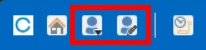So sieht cobra CRM aus
Die Adressmaske (Adressbearbeitung)
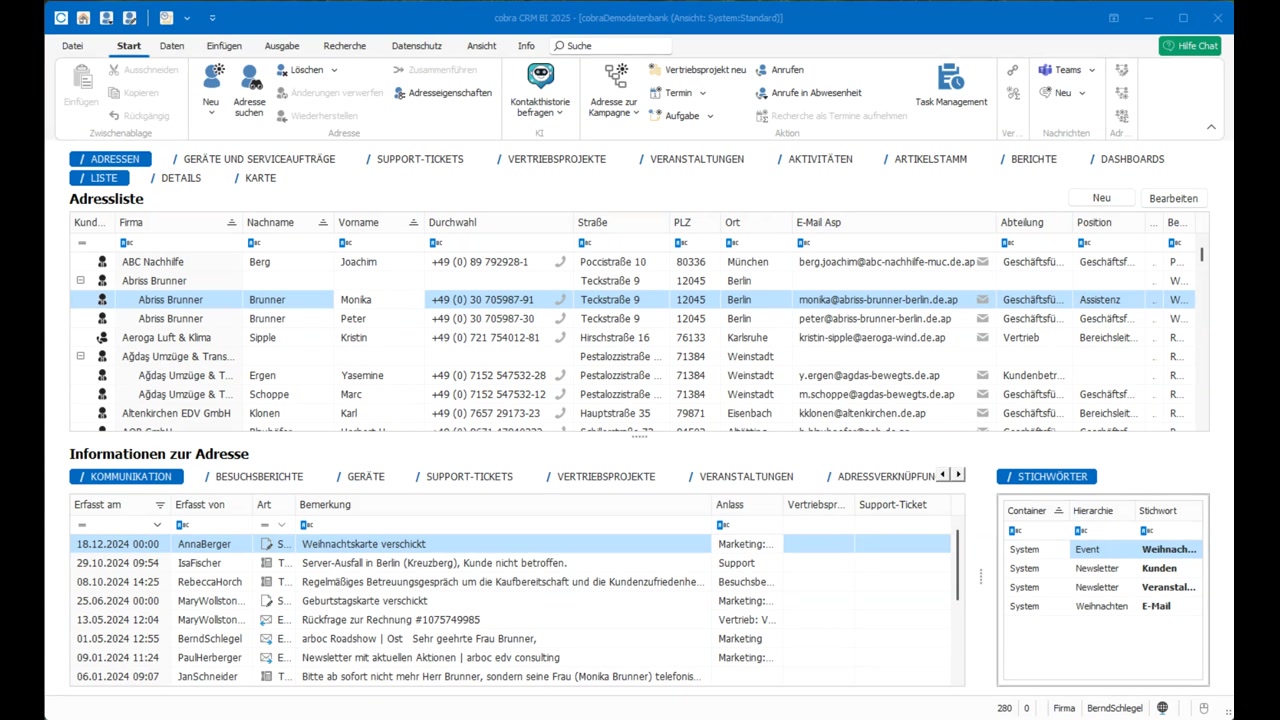
- Wählen Sie in der Adresstabelle eine Adresse aus.
- Wechseln Sie in das Register »Details«.
Sie sehen die hinterlegten Adessdaten.
In der Ansicht der Demodatenbank sehen Sie jetzt folgende Elemente:
- die Schnellzugriffsleiste,
- das Menüband,
- die Registerkarten der Adresstabelle,
- die Datenfelder der geöffneten Adresse,
- die Informationen zur Adresse bzw. Kontakte,
- die zugeordneten Stichwörter,
- die Meldungszeile mit allgemeinen Informationen.
Eine Adresse bearbeiten
- Öffnen Sie eine Adresse z.B. durch einen Doppelklick oder das Betätigen der »Eingabetaste«.
- Alternativ öffnen Sie die Daten in der Bearbeitungsmaske über die Schaltfläche »Bearbeiten« in der Detailansicht.
Je nach Einstellungen öffnet sich auch ein eigener Dialog zum Bearbeiten der Daten.
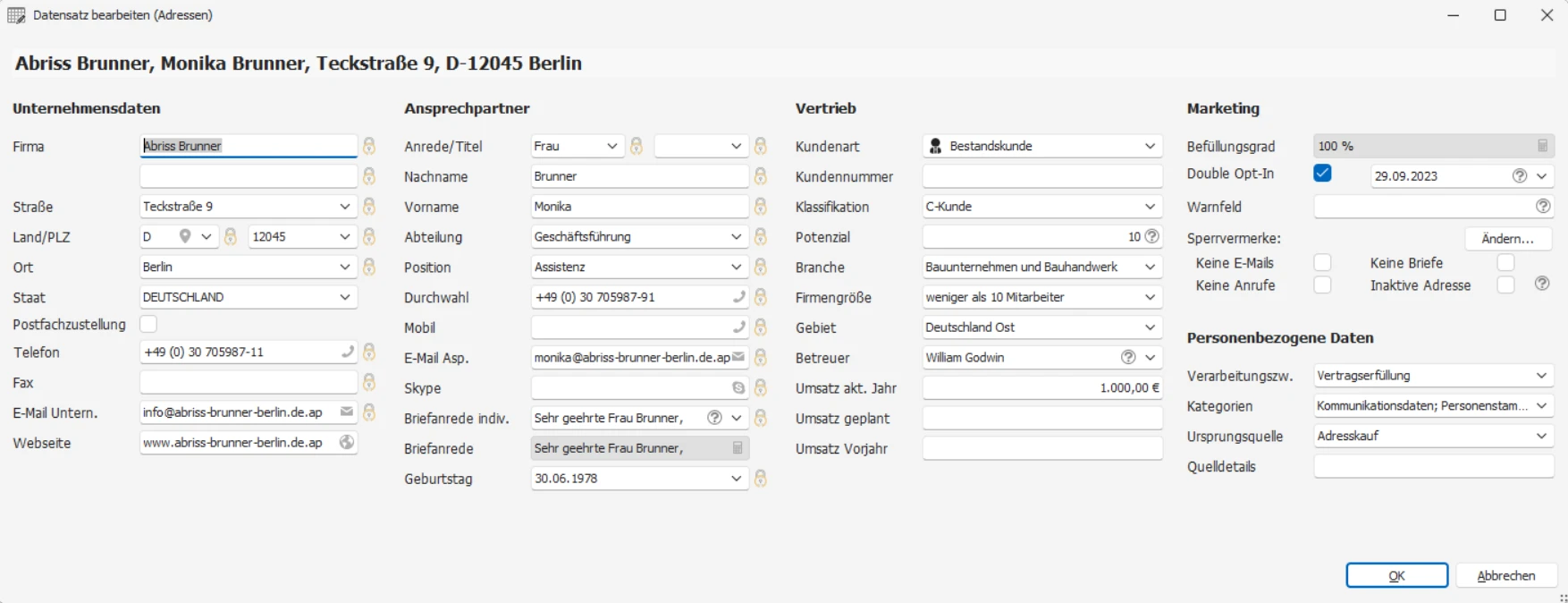
Sie befinden sich in der Adressmaske. Hier ändern Sie Adressen und legen neue an:
- Klicken Sie mit dem Mauszeiger in das gewünschte Feld,
- oder bewegen Sie sich mit der »Tabulatortaste« oder der »Eingabetaste« durch die Bearbeitungsmaske.
- Ergänzen Sie Ihre Daten und Änderungen.
Zwischen Adresstabelle und Adressmaske wechseln
- Die Adresstabelle gewährt Ihnen eine Übersicht über alle Datensätze einer Datenbank.
- In der Adressmaske sehen und ändern Sie einzelne Adressen mit allen Details.
Über die Schnellzugriffsleiste können Sie schnell und einfach zwischen der Adresstabelle und Adressmakse hin und her wechseln.